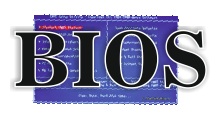
Большое количество людей интересуется вопросом об обновлении BIOS собственного компьютера. В этой статье мы ознакомимся с процессом обновления BIOSа материнской платы. Для начала важно понимать, что обновление представляет собой прошивку BIOS. К данному действию нужно подходить очень серьезно и без необходимости делать не нужно. Последствия неудачного апгрейда бывают весьма плачевными. Например, полный выход из строя материнской платы компьютера. Причиной может быть неожиданное отключение электрической энергии. Чтобы избежать подобных проблем, при обновлении нужно пользоваться источником бесперебойного питания.
Оправданными причинами перепрошивки-обновления BIOS являются:
1) Обновление «железа», которое поддерживает последнюю версию BIOS. К примеру, после этого в некоторых моделях материнских плат можно использовать более новый процессор (более мощный).
Когда материнская плата поддерживает функцию такой замены, нужно определить совместимость платы с процессором. С данной информацией можно ознакомиться на сайте разработчика «материнки», посетив раздел «CPU Support List». Здесь же вы увидите минимально необходимую версию BIOS, чтобы можно было работать с используемым процессором.
Нельзя не учитывать одно важное условие - кроме версии BIOS, нужно определить ревизию платы.
Ревизия на плате обозначается следующим образом: «Rev х.хх», здесь х.хх - цифры, версия PCB, «PCB Revision», «M/B Rev.». Например, в случае с «материнками» ASUS ревизию можно посмотреть в середине под названием платы. В устройствах от Gigabyte ревизия обозначается в углу.
Может быть ситуация, когда более новая ревизия платы поддерживает, к примеру, современный процессор, а устройство из этого же модельного ряда, но выпущенное ранее, не поддерживает. Не будем рассматривать случаи, когда платы из одного модельного ряда только частично измененные. Конечно, это отличие с помощью перепрошивки BIOS и другими методами исправить не получится.
Часто происходит такое, что ведущие разработчики (Gigabyte, ASUS, EliteGroup) для отдельных ревизий собственных плат создают прошивки BIOS;
2) чтобы избавиться от ошибок BIOS, увеличить функциональные возможности. Как заявляют разработчики, это часто происходит только с новыми, выпущенными первыми, версиями плат.
Если перепрошивать BIOS официальным обновлением от разработчика, гарантия на материнскую плату сохранится.
Всего доступно три главных способа обновления BIOS платы:
- через оболочку DOS;
- через оболочку Windows;
- а также используя специальные программы, создаваемые разработчиками материнских плат для прошивки BIOS из оболочки BIOSa, не используя DOS и Windows.
Обновление BIOS в оболочке DOS
До начала прошивки BIOS следует определить разработчика материнской платы, точную версию, а также модель. Далее нужно скачать специальный файл прошивки. С его помощью удастся обновить BIOS материнской платы. Для этого больше всего подходит сайт разработчика платы. Если есть поддержка различных способов обновления, в этом случае необходимо загрузить файл, созданный для обновления в оболочке DOS, затем использовать чистую дискету. Этот носитель форматируется и делается загрузочным. На дискете необходимо расположить скачанный файл. На сайте разработчика стандартно содержится и пакет-прошивальщик. Файл autoexec.bat используется для прописи этого прошивальщика. Нужно будет указать название файла и расположение, чтобы сохранить текущее издание BIOS на случай неполадки.
Процесс подготовки можно считать закрытым. После этого можно заняться непосредственно прошивкой. Включаем в BIOS загрузку с дискеты и начинаем обновление. Когда происходит данный процесс, нельзя перезагружать или выключать компьютер.
Обновление BIOS в оболочке Windows
Это действие является более простым и понятным. Чтобы обновить BIOS материнской платы, требуется скачать файл, который представляет собой обновленное издание микропрограммы и прошивку для оболочки Windows. Разработчики предоставляют подобные утилиты. Например, ASUS использует ASUSUpdate. Инсталляция пакета происходит в качестве обычного приложения. Если начинает запрашиваться вид файла для обновления, нужно выбрать «Обновление из файла» и указать файл BIOS. Еще ASUSUpdate можно обновить посредством Интернета. В данном случае программа самостоятельно скачивает последнее издание BIOS и начинает обновление.
Обновление BIOS без использования DOS- и Windows-среды
Для такого обновления понадобятся инструменты BIOS. Речь идет о специальных программах, располагающихся в ПЗУ. Давайте подробно ознакомимся с этим апгрейдом. В качестве примера возьмем программу ASRock Instant Flash от ASRock. Для использования Instant Flash зажимаете F6 при тестировании системы, когда включается компьютер.
ASRock Instant Flash автоматически определит имеющиеся на ПК носители данных. На них может быть сохранена прошивка BIOS. Утилита покажет лишь те прошивки, которые могут использоваться для установленной материнской платы. Это удобно, так как можно избежать длительного поиска требуемой прошивки, случайных неполадок при выборе несовместимых обновлений BIOS материнской платы. В процессе обновления нужно сделать только один клик.
Заканчивая статью, хотелось бы отметить, что любое действие, имеющее отношение к обновлению BIOS, следует выполнять лишь тогда, когда в нем на самом деле есть необходимость. Если вам самостоятельно не удается выполнить подобное обновление, воспользуйтесь услугами настоящего специалиста. С его помощью данный вопрос быстро будет улажен. Также не забывайте, что из-за неумелых действий может сломаться материнская плата или, что еще хуже, и другие детали компьютера.
